Tapahtumakalenterisi ulkoasun ja toiminnallisuuden hallinta on avain saumattoman käyttökokemuksen tarjoamiseen käyttäjillesi. Timely, voit mukauttaa eri elementtejä tavoitteidesi mukaan. Voit myös piilottaa Lisää tapahtuma -painikkeen julkisesta kalenteristasi.
Tämän ominaisuuden avulla voit virtaviivaistaa kalenterikäyttöliittymääsi ja sijoittaa tapahtumien lähetysvaihtoehdon muualle verkkosivustollesi, mikä antaa sinulle paremman hallinnan siitä, miten ja missä käyttäjät ovat vuorovaikutuksessa kalenterisi kanssa.
1. Mitä ovat ”Lisää tapahtuma” -painikkeen ja ”Piilota lisää tapahtuma” -painikkeen ominaisuudet?
- "Lisää tapahtuma" -painikkeen avulla vierailijat voivat lähettää tapahtumia kalenteriisi. Se näkyy kalenterisi julkisessa käyttöliittymässä, kun Yhteisötapahtumat moduuli on käytössä ja Tapahtuman ilmoittautumislomake on perustettu.
Jos haluat piilota "Lisää tapahtuma" -kohta -painiketta, se poistetaan kalenterisi työkalupalkista. Voit sitten sijoittaa sen muualle verkkosivustollesi käyttämällä omaa Lisää tapahtuma -upotuskoodi, jos haluat tehdä niin. Tämä antaa sinulle joustavuutta luoda erillisen sivun, joka selittää tapahtuman lähetysprosessin yksityiskohtaisemmin yhteisöllesi.
”Lisää tapahtuma” -painikkeen piilottaminen poistaa mahdollisuuden lähettää tapahtumia tapahtumakalenteriin. Tämän asetuksen avulla voit mukauttaa kalenterisi ulkoasua ja toimintoja mieltymystesi ja vaatimustesi mukaan.
2. Lisää tapahtuma -painikkeen piilottamisen edut
Lisää tapahtuma -painikkeen näkyvyyden mukauttaminen tarjoaa useita etuja, kuten:
- Ohjattu lähetysprosessi: Ohjaa käyttäjät erilliselle lähetyssivulle, jossa on lisätietoa tai ohjeita tapahtumien lähettämiseen kalenteriisi.
- Valvottu pääsy ja tapahtumien lähettämisen hallinta: Rajoita tapahtumien lähettämisen paikkaa ja tapaa piilottamalla painike yleisistä kalenterinäkymistä, mikä auttaa tiimiäsi hallitsemaan lähetyksiä tehokkaammin.
- Puhdas, käyttäjäystävällinen käyttöliittymä: Vähennä visuaalista sotkua ja luo intuitiivisempi käyttökokemus tapahtumakalenteristasi hakeville poistamalla Lisää tapahtuma -painikkeen työkalupalkista.
3. Kuinka piilottaa ”Lisää tapahtuma” -painike kalenterinäkymän työkalupalkista
Piilota ”Lisää tapahtuma” -painike näytössäsi seuraamalla näitä yksinkertaisia ohjeita. Timely kalenteri:
- Kirjaudu sisään Timely kojelauta.
- Siirry vasemmanpuoleisessa valikossa kohtaan Yhteisötapahtumat ja paina sitten Asetukset.
- Asetukset-valikosta etsi ja valitse vaihtoehto Piilota Lisää tapahtuma -toiminto -painike tapahtumanäkymiin.
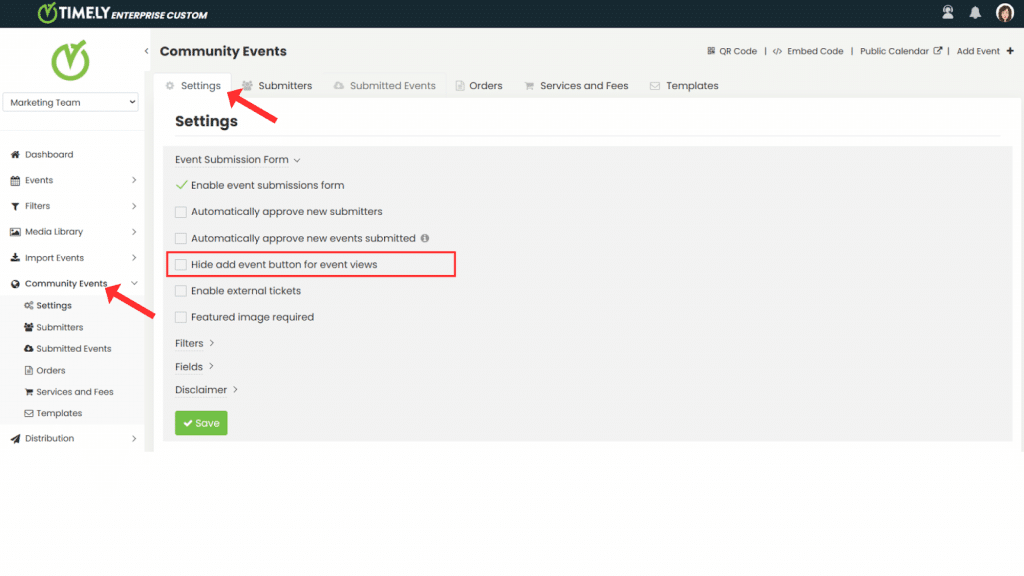
- Kun olet ottanut asetuksen käyttöön, muista tallentaa muutokset, jotta ne tulevat käyttöön kalenterissasi.
4. Upotuskoodin luominen “Lisää tapahtuma” -painikkeelle
Sijoittaaksesi "Lisää tapahtuma" -painikkeen verkkosivustosi eri osassa, noudata näitä yksinkertaisia ohjeita:
- Kirjaudu sisään Timely kojelauta.
- Siirry vasemmanpuoleisessa valikossa kohtaan Asetukset Ja valitse Upota koodi Tab.
- Alla "Tyyppi" pudotusvalikosta, valitse "Lisää tapahtuma -painike".
- Napauta Kopioi katkelma kopioidaksesi upotuskoodin.
- Liitä koodi haluamaasi paikkaan verkkosivustollasi.
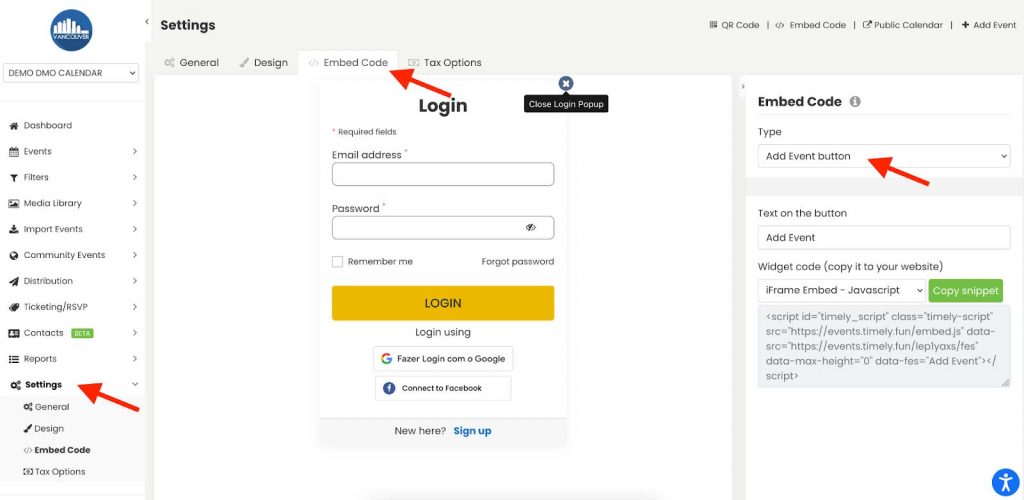
Voit nyt ohjata käyttäjiä lähettämään tapahtumia mukautetulta sivulta, jolloin voit antaa lisäkontekstia tai ohjeita.
Näitä ohjeita noudattamalla voit helposti mukauttaa Timely tapahtumakalenteri organisaatiosi tarpeisiin ja mieltymyksiin sopivaksi. Virtaviivaista tapahtumienhallintaprosessiasi ja luo tyylikkäämpi kalenterikäyttöliittymä jo tänään!
Tarvitsetko lisäapua?
Saat lisäohjeita ja tukea vierailemalla osoitteessa Ohjekeskus. Lisäksi, jos sinulla on kysyttävää tai tarvitset apua, älä epäröi ottaa yhteyttä asiakasmenestystiimiimme avaamalla tukilipun Timely tilin kojelautaan.
Lisäksi, jos tarvitset lisäapua toteutuksessa ja käytössä Timely paikanhallintajärjestelmä, autamme mielellämme. Tutustu kaikkiin ammatilliset palvelut tarjoamme ja Ota yhteyttä meihin tänään!